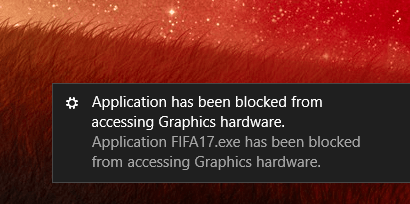Los ciberdelincuentes y los estafadores maliciosos a menudo encuentran formas de disfrazar sus esquemas como legítimos y confiables. Un gran ejemplo de esto es el malware FastSupport. La aplicación real es completamente legítima, distribuida por LogMeln Inc y utiliza el conjunto de herramientas GoToAssist para brindar soporte remoto a los clientes.
Si bien los técnicos a menudo usan la aplicación en sí para ayudar a quienes necesitan soporte de TI, los estafadores y los desarrolladores de malware la han estado secuestrando y creando infecciones peligrosas. Dar acceso remoto a la persona equivocada puede resultar en el robo de sus datos y, en algunos escenarios, también pueden estafarlo y quitarle su dinero.
Entonces, ¿qué puede hacer para eliminar el malware FastSupport y evitar estafas usando el software? Continúe leyendo para averiguar.
¿Qué es FastSupport.com?
El sitio web FastSupport.com es completamente legítimo y es utilizado por profesionales para conectarse a su computadora y brindar soporte remoto. Sin embargo, tiene sus propios peligros, ya que los usuarios maliciosos a menudo intentan conectarse a su dispositivo para robar su información o realizar una estafa de soporte técnico.
Estos estafadores suelen hacerse pasar por técnicos de grandes empresas, como Microsoft o Amazon, y realizan diversas estafas. Algunos ejemplos son estafas de reembolso, estafas de antivirus y estafas de cancelación de pedidos.
Más allá de usar el software legítimo para estafar a los usuarios desprevenidos, los piratas informáticos también pueden crear un sitio web falso de FastSupport y hacer que descargue malware. Desafortunadamente, las personas malintencionadas pueden crear clones casi perfectos de sitios web legítimos y engañarlo para que descargue software sospechoso o ingrese datos confidenciales.
Cómo eliminar el software malicioso FastSupport.com
Utilice los siguientes métodos para eliminar el software malicioso Fastsupport.com:
Método 1. Desactiva las notificaciones de tu navegador
Una de las formas más comunes en que el malware FastSupport.com explota su navegador es mediante la activación de notificaciones. Esto puede interrumpirlo a nivel de sistema, dependiendo de su configuración. Afortunadamente, es bastante fácil eliminar las notificaciones de su navegador, incluso si ya las ha aprobado.
Desactivar notificaciones en Google Chrome
- Escribe el siguiente enlace en tu barra de direcciones: chrome://configuración/contenido/notificaciones
- Consulta tus notificaciones permitidas. Si ve algo fuera de lo normal, haga clic en el Mas acciones (mostrado por tres puntos dispuestos verticalmente) y elija Bloquear .

- Bloquea todas las notificaciones que no reconozcas. Por lo general, los sitios web con direcciones extrañas tienden a ser notificaciones de adware.
Desactivar notificaciones en Firefox
- Haga clic en el botón de menú y luego seleccione Opciones del menú contextual.
- Seleccione Privacidad y seguridad desde el panel lateral izquierdo de la ventana. Desplácese hacia abajo para permisos y haga clic en la Ajustes botón junto a Notificaciones .
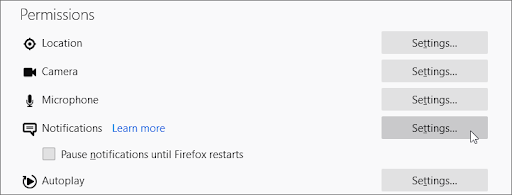
- Consulta tus notificaciones permitidas. Si ve algo fuera de lo normal, abra el menú desplegable y elija Bloquear .
- Haga clic en el Guardar cambios después de eliminar todas las notificaciones no deseadas y los sitios web sospechosos.
Desactivar notificaciones en Safari
- Abra una ventana de Safari y luego elija Safari → preferencias usando la barra de menú superior de tu Mac.
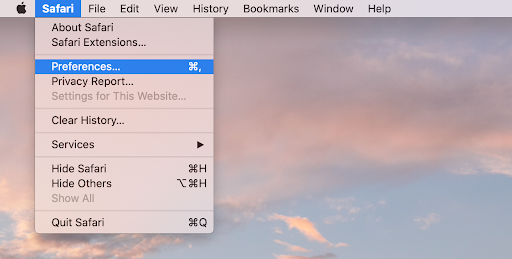
- Cambiar a la sitios web pestaña, luego seleccione Notificaciones en el menú del lado izquierdo.
- Elija las notificaciones del sitio web que desea deshabilitar. Bloquea todas las notificaciones que no reconozcas. Por lo general, los sitios web con direcciones extrañas tienden a ser notificaciones de adware.
Desactivar notificaciones en Microsoft Edge
- Haga clic en el Configuraciones y más en la parte superior derecha de la ventana y luego seleccione Ajustes del menú contextual.
- Cambiar a la Cookies y permisos del sitio pestaña, luego haga clic en Notificaciones .
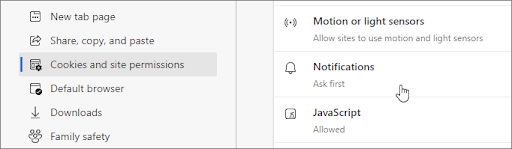
- Consulta tus notificaciones permitidas. Si ve algo fuera de lo normal, haga clic en el Mas acciones (mostrado por tres puntos dispuestos horizontalmente) y elija Bloquear .
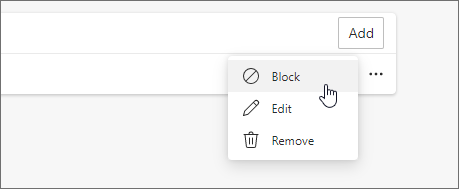
- Bloquea todas las notificaciones que no reconozcas. Por lo general, los sitios web con direcciones extrañas tienden a ser notificaciones de adware.
Desactivar notificaciones en Opera
- Escribe el siguiente enlace en tu barra de direcciones: opera://configuraciones/contenido/notificaciones
- Verifique sus notificaciones permitidas y bloquee cualquier cosa sospechosa que no haya habilitado usted mismo. Para hacerlo, haga clic en Mas acciones (3 puntos verticales) y seleccione Bloquear del menú contextual.
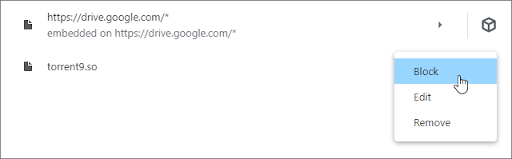
- Bloquea todas las notificaciones que no reconozcas. Por lo general, los sitios web con direcciones extrañas tienden a ser notificaciones de adware.
Método 2. Elimina las extensiones sospechosas de tu navegador
Algunas extensiones de navegador pueden ser maliciosas, lo que hace que se muestren anuncios maliciosos en todo su navegador e incluso en los sitios web que visita. Para asegurarse de que todas sus extensiones sean confiables, siga los métodos a continuación y elimine cualquier cosa que lo haga levantar una ceja.
el iphone 5 dice conectarse a itunes
Eliminar extensiones en Google Chrome
- En Google Chrome, haga clic en el Más (mostrado por tres puntos dispuestos verticalmente) y elija Más herramientas → Extensiones .
- Alternativamente, puede acceder a la página Extensiones escribiendo cromo://extensiones en tu barra de direcciones.
- Vea si nota alguna extensión sospechosa. Por ejemplo, extensiones que no reconoce o que parecen incompletas y provienen de una empresa desconocida.
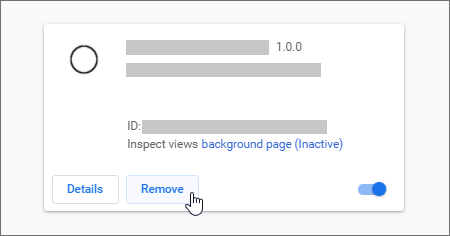
- Para desinstalar cualquier extensión que no desee mantener en su dispositivo, haga clic en el Remover botón.
Quitar extensiones en Firefox
- En Mozilla Firefox, haga clic en el botón de menú y luego seleccione Complementos y temas del menú contextual.
- Cambiar a la Extensiones pestaña. Aquí, comprueba si notas alguna extensión sospechosa. Por ejemplo, extensiones que no reconoce o que parecen incompletas y provienen de una empresa desconocida.
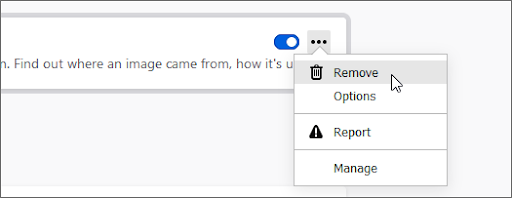
- Para desinstalar cualquier extensión que no desee mantener en su dispositivo, haga clic en el Mas acciones botón y seleccione Remover del menú contextual.
Eliminar extensiones en Safari
- Abra una ventana de Safari y luego elija Safari → preferencias usando la barra de menú superior de tu Mac.
- Cambiar a la Extensiones y seleccione una extensión que desee eliminar. Haga clic en el Desinstalar botón para eliminarlo de su Mac.
- Recomendamos eliminar todas las extensiones que no reconozca o que sepa que no instaló manualmente.
Eliminar extensiones en Microsoft Edge
- En Microsoft Edge, escriba el siguiente enlace en su barra de direcciones: borde://extensiones/
- Encuentre cualquier extensión que desee desinstalar y luego haga clic en el Remover botón.
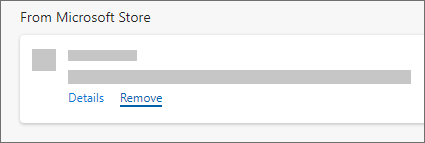
- Asegúrese de eliminar todas las extensiones sospechosas. Por ejemplo, extensiones que no reconoce o que parecen incompletas y provienen de una empresa desconocida.
Eliminar extensiones en Opera
- En Opera, haga clic en el menú principal cerca de la esquina superior izquierda y luego navegue hasta Extensiones → Extensiones .
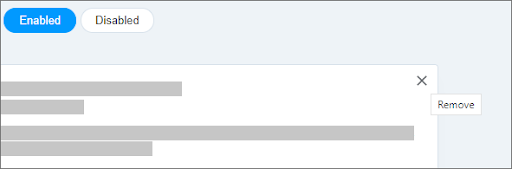
- Encuentra cualquier extensión sospechosa que quieras desinstalar. Haga clic en el X cerca de la esquina superior derecha para desinstalarlo.
Método 3. Ejecute un análisis antivirus
Hay toneladas de soluciones antivirus que lo ayudan a mantener su dispositivo seguro. La mayoría de las aplicaciones premium tienen detección de amenazas en tiempo real, por lo que no tiene que preocuparse tanto. Sin embargo, si no tienes ninguno, te recomendamos que eches un vistazo a nuestras ofertas en la antivirus Departamento.
Para aquellos que buscan una solución gratuita, recomendamos Malwarebytes para escanear y eliminar malware de su dispositivo. La guía a continuación describirá el proceso de usar un antivirus para escanear su dispositivo.
- Inicie su aplicación antivirus.
- Selecciona el Escanear opción, y luego haga clic en el Iniciar escaneo botón para iniciar un análisis de malware en su dispositivo.
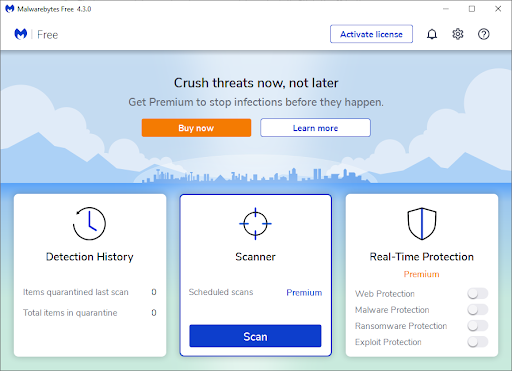
- Espere a que su antivirus termine de escanear su PC en busca de malware. Si se encuentran archivos maliciosos, puede neutralizarlos inmediatamente permitiendo que el software los ponga en cuarentena.
- Opcionalmente, permita que la aplicación elimine los archivos maliciosos de su PC.
Cómo evitar caer en las estafas de FastSupport
Estos son algunos de nuestros consejos para ayudarlo a mantenerse seguro y protegido mientras usa su computadora y navega por Internet. Estos consejos pueden ayudarlo a evitar una gran cantidad de estafadores, piratas informáticos y otros ciberdelincuentes.
1. Siempre verifique la URL del sitio web
Los sitios web seguros y legítimos siempre tendrán la URL correcta. Muchos estafadores intentan explotar sitios web populares mediante la creación de clones que parecen idénticos, excepto por una pequeña diferencia en la URL.
Por ejemplo, los piratas informáticos pueden intentar cambiar 2 caracteres para crear una URL con error tipográfico, o usar sufijos de sitios web diferentes, como '.org' o '.net', en lugar del dominio '.com' original. Por ejemplo, observe la diferencia en los dos sitios web a continuación:
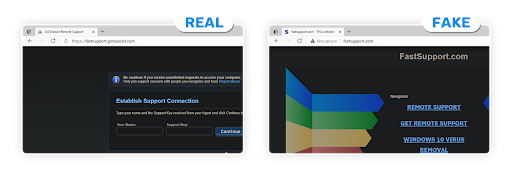
Otra cosa que debe tener en cuenta es el https:// indicador en la barra de direcciones. Si un sitio web es seguro, tendrá la https:// extensión antes de la propia URL. Esté atento a esto y sea muy cauteloso si falta esta extensión.
2. No haga clic en los mensajes emergentes
Las compañías legítimas como Microsoft y Amazon nunca usarán mensajes emergentes para alertarlo sobre virus o reembolsos. Sus ventanas emergentes tampoco incluyen números de teléfono para llamar, ya que los números están disponibles en el sitio web de soporte real.
Le recomendamos encarecidamente que nunca haga clic en estos mensajes ni llame al número que se muestra en ellos y, en su lugar, se comunique con el servicio de atención al cliente directamente desde el sitio web oficial. De esta manera, incluso si algo está mal con su computadora o cuenta, puede obtener asistencia directa de la empresa.
3. Evite las llamadas telefónicas sospechosas
Las compañías legítimas como Microsoft y Amazon nunca lo contactarán por teléfono a menos que usted mismo programe una llamada. Si alguien lo llama y le dice que algo anda mal con su computadora, cuelgue inmediatamente, a menos que la llamada haya sido programada con anterioridad.
Siempre asegúrese de estar hablando con un técnico legítimo antes de dar cualquier información o permitir que la persona que llama se conecte a su computadora. Los agentes de soporte técnico nunca lo llamarán primero y nunca necesitarán pedirle su número de seguro social u otra información personal no relacionada.
Si atiende una llamada telefónica, es mejor que cuelgue y se comunique con el equipo de soporte oficial para preguntar si su dispositivo o cuenta está en peligro.
4. No permita notificaciones de sitios web dudosos
Los sitios web a menudo intentan forzarte a recibir notificaciones para acceder a las páginas. Esto es más común en acortadores de enlaces, sitios web de Torrent y otras fuentes de software pirateado, pirateado e ilegal. Incluso si quieres descargar algo, nunca permitir notificaciones de estos sitios.
Pensamientos finales
Nuestro Centro de ayuda ofrece cientos de guías para ayudarlo si necesita más ayuda. Regrese a nosotros para más artículos informativos, o Ponerse en contacto con nuestros expertos para asistencia inmediata.
¿Te gustaría recibir promociones, ofertas y descuentos para conseguir nuestros productos al mejor precio? ¡No olvide suscribirse a nuestro boletín ingresando su dirección de correo electrónico a continuación! Sé el primero en recibir las últimas novedades en tu bandeja de entrada.
También te puede interesar
» Cómo evitar estafas de software
» Cómo instalar Kaspersky Anti-Virus
» Cómo eliminar los anuncios y el adware de Torrent9